Android 的覆蓋范圍在遞增,體驗也在變得越來越好,現(xiàn)已有超過 2.5 億臺大屏設(shè)備搭載了 Android 系統(tǒng),包括平板電腦、可折疊設(shè)備以及 Chrome OS 設(shè)備。如何適配不同的屏幕尺寸并保障良好的體驗,一直以來都是開發(fā)者的一大難題。尤其隨著可折疊設(shè)備等新興產(chǎn)品的涌現(xiàn),適配工作也愈發(fā)迫切。本文將重點介紹 Material Design 指南中更新的相關(guān)內(nèi)容,并提供一些建議來幫助開發(fā)者按照自適應(yīng)界面的原則來構(gòu)建應(yīng)用,從而解決在平板電腦和可折疊設(shè)備上的適配問題。
本文將重點討論 View 系統(tǒng)中的適配,如需了解更多有關(guān)如何利用 Compose 構(gòu)建大屏幕應(yīng)用的信息,請參閱文章《為任意屏幕尺寸構(gòu)建 Android 界面》。
設(shè)計指南
2021 年年初,我們在 Material Design 網(wǎng)站上發(fā)布了針對大屏設(shè)備的指南文檔。Android 開發(fā)者峰會期間我們更新了一些內(nèi)容,以幫助開發(fā)者為可折疊設(shè)備等更多其他類型的設(shè)備做好準備。
深入理解布局指南介紹了布局容器的相關(guān)概念,它提供了一個整體框架,可幫助開發(fā)者思考如何在屏幕上排列導(dǎo)航欄、工具欄和內(nèi)容等界面元素。
指南中的組合部分帶您了解如何充分利用屏幕空間以保障可讀性,并且以尊重用戶心智模型的方式在不同的場景下合理排布重要內(nèi)容和操作選項。包括適當縮放以展示更多內(nèi)容,如示例中的副標題和日期,以及較小的組合技術(shù),例如在緊湊型的布局中對內(nèi)容進行視覺分組并保持其相關(guān)性等。
以 Fortnightly 示例應(yīng)用為例,它在平板電腦上的界面布局十分均衡,這得益于它遵從了指南里對容器的建議。而且可以看到,F(xiàn)ortnightly 使用了視覺分隔線 (Visual Divider) 用于分隔最新新聞,在屏幕的另一邊,則利用留白和排版對不同類別的新聞報道進行分組。
網(wǎng)格系統(tǒng)
現(xiàn)在,許多應(yīng)用將屏幕視作一個大畫布或單欄,以水平和垂直的方式按相互關(guān)系繪制元素,有些應(yīng)用也會在一側(cè)整體留出邊距。這一做法在小屏上或許行得通,當屏幕尺寸較大時就會出現(xiàn)明顯的問題。網(wǎng)格系統(tǒng)則將您的布局劃分為一系列欄,從而幫助您在規(guī)范網(wǎng)格中設(shè)計更具表現(xiàn)力的布局。在布局中使用欄式網(wǎng)格 (如下圖),能夠讓大屏設(shè)備的體驗呈現(xiàn)更貼心,更組織有序的印象,使得設(shè)備和內(nèi)容更自然地融為一體。
您可以通過這些欄將屏幕劃分為不同區(qū)域,用于容納相關(guān)的信息和操作,進而改善信息層次結(jié)構(gòu)。如下圖所示,這里分了三個區(qū)域,這些區(qū)域?qū)凑赵O(shè)計者期望用戶閱讀的順序,把用戶的注意力吸引到這些區(qū)域?qū)?yīng)在屏幕的主要信息片段或信息組上。最重要的一點是,欄式網(wǎng)格提供了一種合理的方式來思考當屏幕尺寸變大或變小時如何將內(nèi)容進行重排,從而幫助您對不同的屏幕尺寸作出一致響應(yīng)。
在本例中,三個主要區(qū)域通過重排來保持相同的信息層次結(jié)構(gòu),但以更加人性化的方式在小屏幕上顯示。
記住網(wǎng)格系統(tǒng)有助于您選擇組件行為,在不同的布局中,以對設(shè)備尺寸和場景最有意義的方式?jīng)Q定替換還是更改組件。例如,在大屏設(shè)備上,您可使用 Navigation rail (左側(cè)邊欄導(dǎo)航條) 代替底部導(dǎo)航 (Bottom navigation),兩者功能相同,視覺表現(xiàn)方式也類似,但 Navigation rail 能夠更加人性化地排布頁面。手機上的全屏對話框 (Full-screen dialog) 在大屏幕上可以采用簡單對話框 (Simple dialog) 替代,以保持用戶當前操作的上下文。
尺寸類別
請記住,替換組件時,首先要滿足用戶的功能性和人性化需求。找到調(diào)整界面的正確閾值,這是實現(xiàn)響應(yīng)式界面的重要步驟。因此我們定義了新斷點值,這有助于將設(shè)備劃分到預(yù)設(shè)的尺寸類別中,這些尺寸代表了市場上實際設(shè)備的尺寸。它們有助于將應(yīng)用版面的原始尺寸轉(zhuǎn)換為離散的標準化組,您可以據(jù)此做出更高層次的界面決策。例如,幾乎所有標準手機在豎屏模式下都采用了較小 (Compact) 寬度和中等 (Medium) 高度的組合,由于普遍使用垂直滾動,對大多數(shù)應(yīng)用而言,根據(jù)寬度的尺寸類別進行適配就已足夠。
這些尺寸類將作為新的 API 出現(xiàn)在 1.1 版 Jetpack Window Manager 庫中。從 Android Studio Bumblebee 開始,我們還以參考設(shè)備 (Reference devices) 的形式,將尺寸類別整合到工具中,在此基礎(chǔ)上實現(xiàn)界面有利于保持一致性,操作也更加簡單。而且開發(fā)者不需要去檢查實際物理尺寸或屏幕方向,或其他容易出錯的標識。您在設(shè)計和構(gòu)建不同的尺寸類別時,請想想人們會如何手持和觸摸這些類別所代表的設(shè)備。關(guān)注設(shè)備的形狀和尺寸,有助于您打造出更加人性化的體驗。例如,在平板電腦或大屏手機上,如果不完全調(diào)整握持姿勢,人們可能很難觸及屏幕的頂部區(qū)域,因此請將重要操作和內(nèi)容放在容易觸及的區(qū)域中。
規(guī)范布局規(guī)范布局提供了一系列通用布局方案,對設(shè)計大屏幕應(yīng)用非常有幫助。第一種是列表/詳情,或列表網(wǎng)格視圖的簡單組合,同時在開始展示內(nèi)容的屏幕起始側(cè),設(shè)置/不設(shè)置導(dǎo)航容器。
支持面板可用于人們需要集中精力的體驗中,例如文檔。在屏幕尾側(cè)或底部添加一塊面板,以便于使用工具或上下文控件。
信息流是新聞或社交類應(yīng)用中的常見模式,模板采用圖塊 (Tile) 的形式來吸引用戶發(fā)現(xiàn)更多內(nèi)容。這種交互與移動手機一樣——打開一項即表示打開一個新頁面,但這種體驗更具沉浸感,而且專為大屏幕尺寸而設(shè)計。
主頁橫幅優(yōu)先將內(nèi)容排列在屏幕頂部,并在內(nèi)容周圍和下方設(shè)計了支持元素,這對以媒體為中心的應(yīng)用來說,是非常棒的體驗。
規(guī)范布局實踐
采用響應(yīng)式界面不僅僅是為不同屏幕尺寸提供并行結(jié)構(gòu),應(yīng)用還要足夠靈活,這樣才能根據(jù)各種需要調(diào)整尺寸,例如旋轉(zhuǎn)設(shè)備、多窗口模式以及折疊和非折疊姿態(tài)。因此在運行期間,應(yīng)用可從一個尺寸類別過渡到另一個尺寸類別,并再次過渡回去。重要的是,不要將尺寸類別視作完全獨立的桶,應(yīng)用也需保證連續(xù)性 (即不中斷用戶體驗),所以應(yīng)用狀態(tài)或數(shù)據(jù)不能丟失。
設(shè)想一下,當您調(diào)整瀏覽器窗口大小時,如果瀏覽器回退了一個頁面,或者重定向到另一個頁面,又或者修改了歷史記錄,這種體驗非常奇怪。因此,每個頁面都應(yīng)足夠靈活,而且應(yīng)當能夠在尺寸過渡期間保持狀態(tài)不變,這個時候規(guī)范布局就能發(fā)揮重要作用。針對每個頁面,您可以思考一下,當屏幕尺寸變大時,可以添加什么內(nèi)容。當屏幕尺寸變小時,可以刪除哪些內(nèi)容。然后再選擇合適的策略。這可能意味著您需要重新審視導(dǎo)航圖,尤其是當您目前的設(shè)計以手機為主時更應(yīng)如此。
如需構(gòu)建響應(yīng)式界面,我們應(yīng)該優(yōu)先考慮界面中長駐元素的位置,例如導(dǎo)航元素。遵循 Material 指南,我們可以根據(jù)寬度的尺寸類別提供替代布局,將導(dǎo)航調(diào)整到最方便使用的位置。例如,小屏幕采用底部導(dǎo)航視圖,中等屏幕采用 Navigation rail,大屏幕采用完整導(dǎo)航視圖。請大家注意,這些布局采用的是寬度限定符 "-w",而非最小寬度限定符 "-sw"。剩余空間用于排列內(nèi)容,我們可以在這些空間應(yīng)用規(guī)范布局。
列表/詳情
對列表/詳情而言,AndroidX 中有個名為 SlidingPaneLayout 的專用控件,使用前需為它的兩個子元素指定 layout_width,在運行期間,SlidingPaneLayout 會判斷是否有足夠空間同時展示兩個窗格:
<>android : id=”@+id/list_pane”android : layout_width=”300dp”android : layout_weight=”1”/><>android : id=”@+id/detail_pane”android : layout_width=”360dp”android : layout_weight=”2”
當屏幕空間足夠,則兩個窗格至少都要達到指定的寬度,剩余空間可通過 layout_weight 分配,如左圖所示;如果空間不足,如右圖所示,則每個窗格都使用父視圖的全寬,詳情窗格將被滑到一邊,或直接覆蓋第一個窗格。
viewModel.selectedItemFlow.collect { item ->// 更新詳情窗格的內(nèi)容detailPane.showItem(item)// 將詳細信息窗格滑動到視圖中// 如果并排放置兩個窗格// 并不會產(chǎn)生實際效果slidingPaneLayout.openPane()}
如上代碼所示,您可以通過代碼控制滑動窗格,當用戶從列表中選擇一個項目,我們從 ViewModel 的 Kotlin 流中接收到該項目,然后更新詳情窗格的內(nèi)容,并通過調(diào)用 openPane 將其滑入視圖。在 Trackr 應(yīng)用中效果如下圖所示:
關(guān)于如何使用 SlidingPaneLayout 實現(xiàn)雙窗格布局的相關(guān)內(nèi)容,請參閱 Android 開發(fā)者網(wǎng)站: 創(chuàng)建雙窗格布局,該頁面還介紹了其他內(nèi)容,例如集成系統(tǒng)返回按鈕以實現(xiàn)側(cè)滑回退窗格等。
信息流
我們可以通過信息流沉浸式地展示一個數(shù)據(jù)集,因此 RecyclerView 是非常適合的選擇,我們可以通過改變 RecyclerView 使用的 LayoutManager 來改變其展現(xiàn)形式。LinearLayoutManager 適合用于較小型寬度,但在中等寬度和展開型寬度場景下,頁面內(nèi)容則會出現(xiàn)過度拉伸和變形的情況,這時改用 GridLayoutManager,或 StaggeredGridLayoutManager 甚至 FlexBoxLayoutManager,可能會更合適。
主頁橫幅
我們還可以改變單項布局,使某些項比其他項更高或更寬,以此凸顯其重要性,打造更有趣的視覺效果。在主頁橫幅布局中,我們強調(diào)某個特定元素,重新排布它周圍的其他支持元素。當然我們有很多方法可以實現(xiàn)這一點,但 ConstraintLayout 的靈活性最大,因為它提供了很多種方式來約束子元素的尺寸,以及相對于其他子元素的位置。在如下媒體類示例應(yīng)用,它的首圖限制在 16:9 的寬高比內(nèi),描述窗格占 60% 寬度,剩余空間留給其他元素。約束條件可以改變甚至還可以用 MotionLayout 設(shè)置動畫,它是一個特殊的 ConstraintLayout。
對于支持面板而言,從 LinearLayout 到 ConstraintLayout 的任何布局控件,都可以當作容器來定位面板。我們考慮一件事,當過渡到小屏幕尺寸時,面板上的內(nèi)容應(yīng)該放在哪里。我們有許多可選方案,比如使用屏幕尾側(cè)的側(cè)邊抽屜式導(dǎo)航欄,或者使用上滑式底部動作條,或者使用選項菜單,甚至可以將內(nèi)容完全隱藏起來。
適配可折疊設(shè)備
可折疊設(shè)備不僅配備了更大的屏幕,它們還可以根據(jù)設(shè)備的折疊方式和用戶的使用方式調(diào)整設(shè)備的方向/姿勢。
目前有三種常見的設(shè)備形態(tài): 折疊、未折疊和桌面模式 (懸停)。另外,我們稍后也將看到其他理論上存在的狀態(tài),例如書本模式。
與其他大屏幕設(shè)備一樣,我們需要多想想用戶會怎樣握持未折疊設(shè)備?如平板電腦,部分屏幕區(qū)域難以用大拇指觸及,用戶也很難騰出整只手來自由操控屏幕。用戶輕易就能觸及屏幕的底部角落,但可能無法觸及屏幕最頂端,尤其是在豎屏模式下。這意味著如果您使用 Navigation rail 這類組件,將導(dǎo)航按鈕居中或固定在屏幕底部,這會更便于用戶的操作。
同時,我們還需要考慮鉸鏈位置對交互的影響。鉸鏈會帶來明顯的觸覺差異,甚至兩個屏幕會存在物理分離。因此,請您避免將按鈕和其他重要操作項直接放在鉸鏈區(qū)域。大多數(shù)設(shè)備上的鉸鏈區(qū)域?qū)挾燃s為 48 dp,在桌面模式下也請避免將界面元素放在鉸鏈區(qū)域,因為在這種設(shè)備模式下,用戶幾乎無法使用該區(qū)域的任何功能。
當設(shè)備從折疊模式轉(zhuǎn)換到非折疊模式時,有兩種主要的技術(shù)方案可用于設(shè)計布局。第一種是擴大屏幕,該方案采用了一種簡單的響應(yīng)式布局,在該布局下應(yīng)用會擴展內(nèi)容并填充到屏幕上。通常情況下,我們會根據(jù)前面提到的 Material 指南來擴展欄式網(wǎng)格:
第二種是增加另一個頁面,根據(jù)您構(gòu)建的應(yīng)用不同,可以采用與列表/詳情或者以另一個面板補充主面板功能相同的方案。
在這兩種情況下,根據(jù) material.io 的指南,您需要創(chuàng)建一個平均分布在鉸鏈區(qū)域兩側(cè)的八欄網(wǎng)格,當添加 Navigation rail 等導(dǎo)航容器時,屏幕起始側(cè)會被壓縮以容納導(dǎo)航容器。
適配示例
現(xiàn)在我們來看如何在運行期間利用好折疊狀態(tài)。Jetpack Window Manager 庫提供了相應(yīng)的 API,可以檢測應(yīng)用窗口是否存在折疊。任何 Activity 都可以獲得一個 WindowInfoRepository 實例。然后,在 Started 和 Stopped 這兩種生命周期狀態(tài)之間,我們可以安全地從窗口布局信息流中收集信息。每當流發(fā)射一個值時,我們都可以檢查 displayFeature,然后有針對性地尋找 FoldingFeature。
override fun onCreate(savedInstanceState: Bundle?) {super.onCreate(savedInstanceState)val windowInfoRepo = windowInfoRepository()// 在 STARTED 和 STOPPED 這兩種生命周期狀態(tài)之間安全地從 windowInfoRepo 中收集數(shù)據(jù)lifecycleScope.launch(Dispatchers.Main) {lifecycle.repeatOnLifecycle(Lifecycle.State.STARTED) {windowInfoRepo.windowLayoutInfo.collect { info ->for (feature in info.displayFeatures) {val fold = feature as? FoldingFeature ?: continue// 使用 FoldingFeature}}}}}
掌握了折疊姿態(tài)的相關(guān)信息后,我們可以通過一些方法來查看設(shè)備是否處于前面提及的某種姿態(tài)。在書本模式下,設(shè)備的狀態(tài)為 HALF_OPENED,且其方向為 VERTICAL;在桌面模式下的狀態(tài)為 HALF_OPENED,且其方向為 HORIZONTAL。
// 書本模式是半打開的垂直折疊模式fun FoldingFeature.isBookMode() =state == FoldingFeature.State.HALF_OPENED &&orientation == FoldingFeature.Orientation.VERTICAL// 桌面模式是半打開的水平折疊模式fun FoldingFeature.isTableTopMode() =state == FoldingFeature.State.HALF_OPENED &&orientation==FoldingFeature.Orientation.HORIZONTAL
FoldingFeature 中還包含窗口中的折疊位置,當折疊導(dǎo)致內(nèi)容視圖被割裂時,我們應(yīng)該及時更新布局參數(shù)。您可以做些調(diào)整,比如將支持面板置于一側(cè),或者在折疊的上半部分展示主頁橫幅。首先,我們需要知道內(nèi)容視圖在窗口中的位置,通過 getLocationInWindow 可以獲取位置信息。我們將使用這些坐標以及寬度和高度創(chuàng)建一個 Rect 對象,這樣我們便得到了窗口坐標空間中的視圖邊界。
FoldingFeature 給出了在窗口的坐標空間中的折疊邊界,因此我們可以直接檢查這兩個區(qū)域是否相交,如果相交,我們可以將 featureRect 的邊界轉(zhuǎn)換為視圖的坐標空間并將其返回。順便說一下,如果您使用 SlidingPaneLayout 來實現(xiàn)列表/詳情布局,您會自動獲得對書本模式的支持。只要兩個窗格都能容納進去,SlidingPaneLayout 會將窗格置于折疊姿態(tài)的另一側(cè)。
fun getFoldBoundsInView(foldingFeature: FoldingFeature,view: View): Rect? {// 獲取視圖在窗口坐標空間中的邊界val viewLocation = IntArray(2)view.getLocationInWindow(viewLocation)val (viewX, viewY) = viewLocationval viewRect = Rect(left = viewX, top = viewYright = viewX + view.width, bottom = view + view.height)…//顯示功能的邊界已經(jīng)在窗口的坐標空間中// 檢查 view 的邊界和顯示功能的邊界是否相交val featureRect = Rect(foldingFeature.bounds)val intersects = featureRect. intersect (viewRect)if (featureRect.isEmpty || ! intersects)return null}// 將功能的邊界坐標轉(zhuǎn)換為 view 的坐標空間featureRect.offset(-viewX, -viewY)return featureRect}
測試
如果您的應(yīng)用存在與折疊狀態(tài)相關(guān)的特殊行為,您需要為此編寫單元測試。Jetpack Window Manager 里面有一條測試規(guī)則,支持在插樁測試期間模擬 FoldingFeature。由于測試需用到視圖,我們添加了 WindowLayoutInfoPublisherRule,以及 ActivityScenarioRule,兩者一起組成了一個測試規(guī)則鏈。在該測試方法中,我們通過 activityRule 獲取 Activity,然后創(chuàng)建窗口特性來模擬桌面模式,構(gòu)建 WindowLayoutInfo 對象并使用 publisherRule 發(fā)布該對象。之后,我們可以使用 Espresso 和 JUnit 斷言來檢查 Activity 在桌面模式下能否正常運行。
private val publisherRule = WindowLayoutInfoPublisherRule()private val activityRule = ActivityScenarioRule (MyActivity: :class.java)val testRule = RuleChain.outerRule (publisherRule) .around(activityRule)fun testDeviceOpen_TableTop(): Unit = testScope.runBlockingTest {activityRule.scenario.onActivity { activity ->val feature = FoldingFeature (activity, HALF_OPENED, HORIZONTAL)val testWindowInfo = WindowLayoutInfo.Builder( ).setDisplayFeatures (listOf (feature)).build()publisherRule.overrideWindowLayoutInfo(testWindowInfo)}// 編寫基于桌面模式的斷言}
界面測試存在一定難度,因為有些測試須在特定設(shè)備上進行。為此,Android Studio 正在增加對 Gradle 托管的虛擬設(shè)備的支持。您可以使用 7.1 及以上版本的 Android Gradle 插件來體驗該功能。
在應(yīng)用級的 build.gradle 文件中的 testOptions 模塊下,指定虛擬設(shè)備配置文件,就像您平時在 Android Studio 管理和運行虛擬設(shè)備那樣。例如,這里使用的是 Pixel C 平板電腦鏡像,接下來 Gradle 會創(chuàng)建能夠在指定設(shè)備上執(zhí)行測試的目標,甚至還能根據(jù)需要下載設(shè)備鏡像。
android {testoptions {devices {pixelCapi30 (ManagedVirtualDevice) {device = "Pixel C" // 平板電腦設(shè)備apilevel = 30systemImageSource = "aosp" // 如需 GooglePlay 服務(wù),使用 “google”abi = "x86”}}}}#Gradle target = {device name} + {build variant} + "AndroidTest"./gradlewpixelCapi30debugAndroidTest
為便于區(qū)分哪些測試是針對哪些設(shè)備的,我們將創(chuàng)建自定義注解 LargeScreenTest,并用該注解來標記測試函數(shù)。運行前面的 Gradle 命令時,我們會為 AndroidTestRunner 添加一項參數(shù),確保只運行具有此注釋的測試。若您不使用注釋,也可以使用 TestRunner 的其他過濾選項,比如運行特定類中的測試。將這些特性加以組合,我們可以為測試設(shè)置一致運行配置。
annotation class LargeScreenTestclass MyActivityTest {fun largeScreenDeviceTest() {// 在平板電腦設(shè)備上測試界面}}# 只運行帶有指定注解的測試. /gradlew pixelCapi30debugAndroidTest-Pandroid.testInstrumentationRunnerArguments.annotation=com.mypkg.LargeScreenTest
更多信息
除了讓屏幕上的內(nèi)容看起來更大之外,大屏幕還帶來了一些其他機會,幫助您的應(yīng)用大放異彩。在多窗口模式下,您的應(yīng)用可以與其他應(yīng)用并排使用,除了響應(yīng)式調(diào)整之外,還可以考慮如何讓應(yīng)用在這種模式下發(fā)揮更大作用,比如支持拖拽等。這種小功能可以提高用戶的工作效率,用戶便更樂意使用您的應(yīng)用。
多窗口模式
除了通過觸摸進行交互外,大屏幕設(shè)備還支持其他交互形式。設(shè)備的屏幕尺寸越大,用戶就越有可能使用鍵盤、手寫筆、鼠標、游戲手柄或其他外接設(shè)備。如果您想提高應(yīng)用在這些情況下的易用性,可以計劃支持其中一些輸入方式,如需了解更多詳情,請參閱文章《是時候為各式設(shè)備適配完善的輸入支持了》。
在如此多樣化的硬件生態(tài)系統(tǒng)中,您可能很難擁有各種形狀和尺寸的設(shè)備,如今 Android SDK 為可折疊設(shè)備提供了模擬器圖像,這些模擬器允許您隨時將折疊狀態(tài)更改為鉸鏈的角度。即將推出的 Android Studio Chipmunk 也會配備可調(diào)整尺寸的模擬器,允許您自由改變應(yīng)用窗口的尺寸,每個開發(fā)者都可以在幾乎任何類型的設(shè)備中試用他們的應(yīng)用。
我們也一直在 Android Studio 中開發(fā)新工具,希望為大家開發(fā)大屏幕應(yīng)用提供支持。新的 Layout Validation 工具可以在覆蓋了各種尺寸類別的參考設(shè)備上預(yù)覽布局,并提示問題區(qū)域 (例如文本使用了長行),以及為不同斷點推薦不同界面組件。
最后,我們在 Android 開發(fā)者網(wǎng)站上列出了針對大屏幕的應(yīng)用質(zhì)量指南,指南中的前面部分介紹的是基本兼容性預(yù)期,比如應(yīng)用是否同時支持橫屏和豎屏模式,后面幾部分重點介紹支持各種屏幕類型和狀態(tài),并使用特定屏幕類型或狀態(tài)打造不同的體驗。
我們希望大家都能夠利用今天分享的內(nèi)容,并參考新的質(zhì)量指南,構(gòu)建出在各種屏幕尺寸下都能讓用戶心動的應(yīng)用。
原文標題:折疊屏上應(yīng)用設(shè)計規(guī)范,了解一下?
文章出處:【微信公眾號:谷歌開發(fā)者】歡迎添加關(guān)注!文章轉(zhuǎn)載請注明出處。
審核編輯:湯梓紅
-
Android
+關(guān)注
關(guān)注
12文章
3945瀏覽量
127925 -
設(shè)備
+關(guān)注
關(guān)注
2文章
4543瀏覽量
70849 -
界面
+關(guān)注
關(guān)注
0文章
59瀏覽量
15663
原文標題:折疊屏上應(yīng)用設(shè)計規(guī)范,了解一下?
文章出處:【微信號:Google_Developers,微信公眾號:谷歌開發(fā)者】歡迎添加關(guān)注!文章轉(zhuǎn)載請注明出處。
發(fā)布評論請先 登錄
相關(guān)推薦
量子力學(xué)經(jīng)典相關(guān)內(nèi)容附圖使之更易理解
GPIO中斷相關(guān)內(nèi)容 精選資料分享
簡單描述一下Arduino相關(guān)內(nèi)容
串口硬件和協(xié)議的相關(guān)內(nèi)容
高云半導(dǎo)體時序約束的相關(guān)內(nèi)容
淺析彈簧管壓力儀表的相關(guān)內(nèi)容
CANOpen系列教程01_ 初識CAN與CANOpen及相關(guān)內(nèi)容
Material You動態(tài)配色的相關(guān)內(nèi)容
AXI_GP接口和AXI_HP接口的相關(guān)內(nèi)容
在 I/O 看未來 | 多設(shè)備相關(guān)內(nèi)容三大更新

LDO相關(guān)內(nèi)容介紹
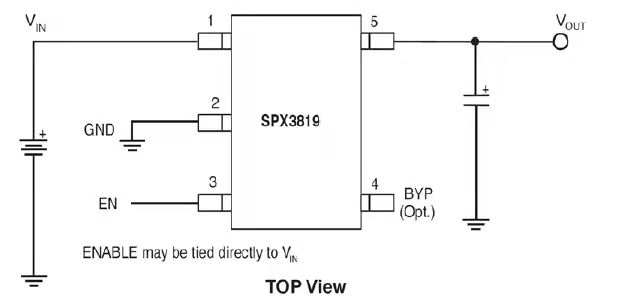




 Material Design指南中更新的相關(guān)內(nèi)容
Material Design指南中更新的相關(guān)內(nèi)容










評論